
หากคุณต้องการให้คอมพิวเตอร์ของคุณทำงานเป็นวันแรกคุณไม่ควรติดตั้งแอปพลิเคชันใด ๆ ด้วยข้ออ้างที่จะดูว่ามีอะไรให้เราบ้าง หากคุณอุทิศตัวเองให้กับการติดตั้งแอปพลิเคชันอย่างบ้าคลั่งและไม่มีเหตุผลโอกาสนั้น อุปกรณ์ของคุณเริ่มหยุดทำงาน เหมือนตอนที่คุณซื้อ
เมื่อคอมพิวเตอร์หยุดทำงานเหมือนวันแรกการพูดถึงความล้าสมัยของโปรแกรมเป็นเรื่องง่ายมาก อย่างไรก็ตามในกรณีของคอมพิวเตอร์ไม่เป็นเช่นนั้นและตัวอย่างที่ชัดเจนพบได้ใน Windows 10 ซึ่งเป็น Windows เวอร์ชันล่าสุดที่เข้ากันได้และ ทำงานได้ดีกับเด็กอายุ 10 ปี
เป็นไปได้ว่าเมื่อมองหาแอปพลิเคชันเพื่อทำงานบางอย่างคุณได้ลองใช้แอปพลิเคชันต่างๆจนกว่าจะพบแอปพลิเคชันที่คุณต้องการหากคุณโชคดีพอที่จะพบ ในระหว่างการค้นหาสิ่งที่ดีที่สุดที่เราทำได้คือ ถอนการติดตั้งแอปพลิเคชันที่เราติดตั้งไว้ซึ่งไม่ตรงตามความต้องการของเรา เพื่อหลีกเลี่ยงการสูญเสียการมองเห็นจากแอปพลิเคชันทั้งหมดที่เราติดตั้งไว้
ด้วยวิธีดั้งเดิมและเว้นแต่เราจะแก้ไขการกำหนดค่า Windows Windows 10 จะไฮไลต์แอปพลิเคชันสุดท้ายที่เราติดตั้งไว้ในเมนูเริ่มเพื่อให้ค้นหาได้ง่ายขึ้นหากเราตัดสินใจที่จะไม่สร้างทางลัดไปยังเดสก์ท็อปของเรา ในกรณีนี้ให้ค้นหาแอปเพื่อถอนการติดตั้งอย่างรวดเร็ว เป็นกระบวนการที่ง่ายและรวดเร็วมาก
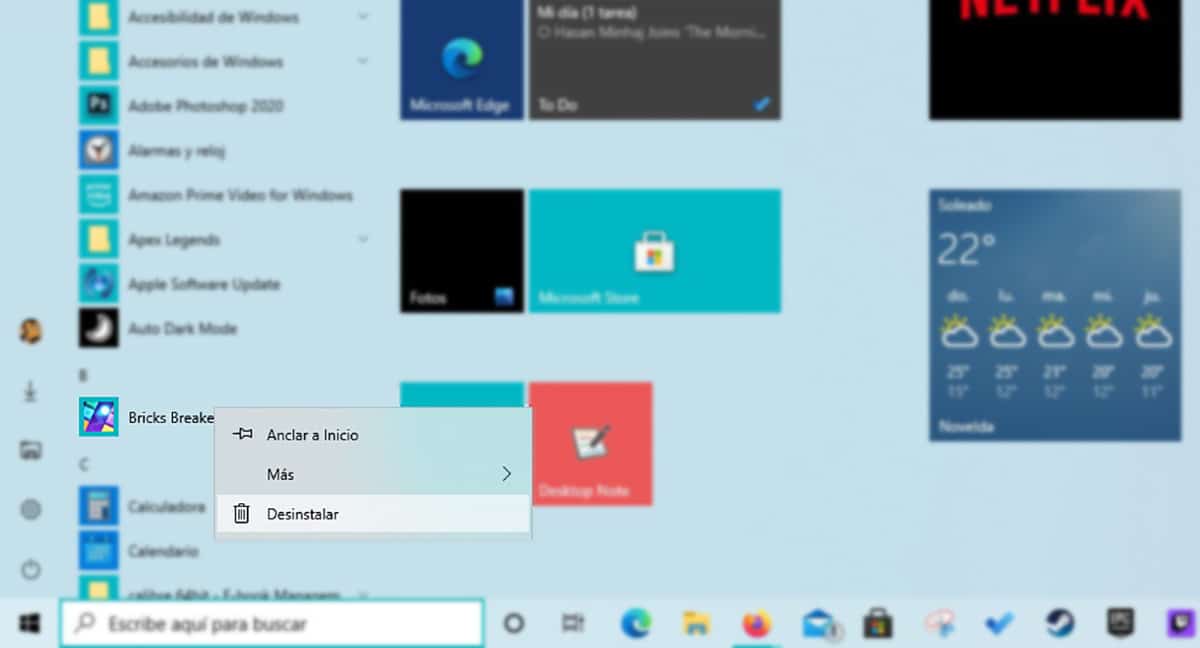
- เราต้องหาแอปพลิเคชันในเมนูเริ่มวางเมาส์เหนือแอปพลิเคชันแล้วกดปุ่ม ปุ่มเมาส์ขวา.
- จากตัวเลือกทั้งหมดที่แสดงเราต้องคลิกที่ ถอนการติดตั้ง.
ขึ้นอยู่กับการใช้งานแอปพลิเคชัน จะถูกถอนการติดตั้งโดยอัตโนมัติ หรือจะแสดงไฟล์ หน้าต่างการกำหนดค่า ซึ่งเราสามารถถอนการติดตั้งแอปพลิเคชันใด ๆ ที่เราติดตั้งไว้ในคอมพิวเตอร์ของเราไม่ใช่เฉพาะแอปที่เราต้องการถอนการติดตั้ง
วิธีนี้เร็วและง่ายกว่าการเข้าถึงตัวเลือกการกำหนดค่า Windows มากโดยคลิกที่ Applications ...